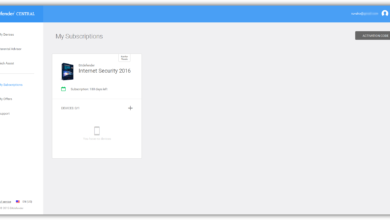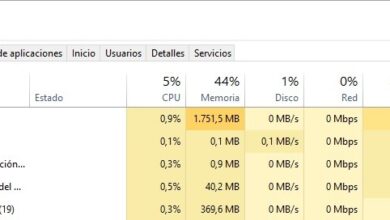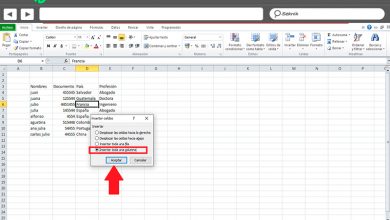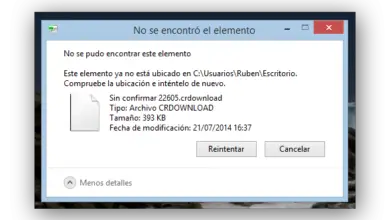Comment ajouter des horloges supplémentaires de différentes régions à la barre des tâches de Windows 10
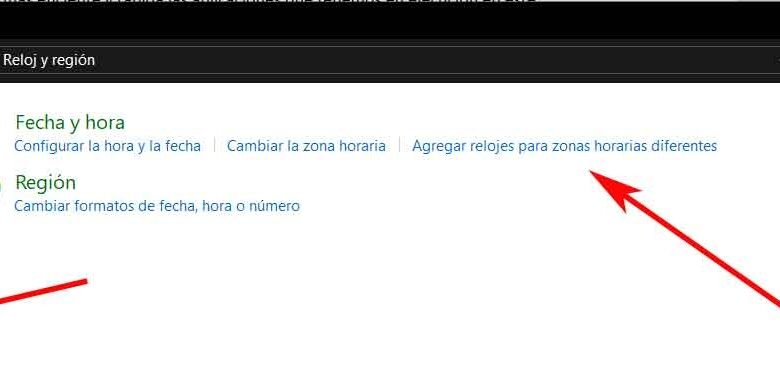
La barre des tâches qui nous accompagne depuis plusieurs années et qui fait partie des systèmes Windows de Microsoft, a pris au fil du temps de plus en plus d’importance, puisque ses fonctionnalités ont considérablement augmenté avec le passage des versions logicielles à l’actuelle mise à jour Windows 10 mai 2019 .
Et c’est à partir de là que nous avons la possibilité d’effectuer plusieurs tâches et les plus variées, à la fois en ce qui concerne la configuration du système d’exploitation lui – même , et de gérer de la manière la plus efficace et la plus rapide les applications que nous avons en cours d’exécution en ce moment. Et, comme la plupart d’entre vous le savent déjà, il contient les différents outils avec lesquels nous travaillons au quotidien avec le PC , en plus d’intégrer, par défaut, des éléments importants comme le contrôle du volume de Windows, la connexion au réseau, la gestion de l’ alimentation , la date et l’heure ou la section de sécurité de Windows Defender .
Eh bien, dans ce cas, nous allons nous concentrer sur un aspect qui passe généralement presque inaperçu, mais que nous sommes sûrs de regarder à de nombreuses reprises tout au long des sessions avec notre ordinateur , nous nous référons à l’horloge qui est généralement située à droite côté de cette barre des tâches Windows. C’est un objet auquel nous n’accordons généralement pas beaucoup d’importance, mais que nous utilisons quotidiennement, nous ne le réalisons que lorsqu’il manque ou n’est pas en vue.
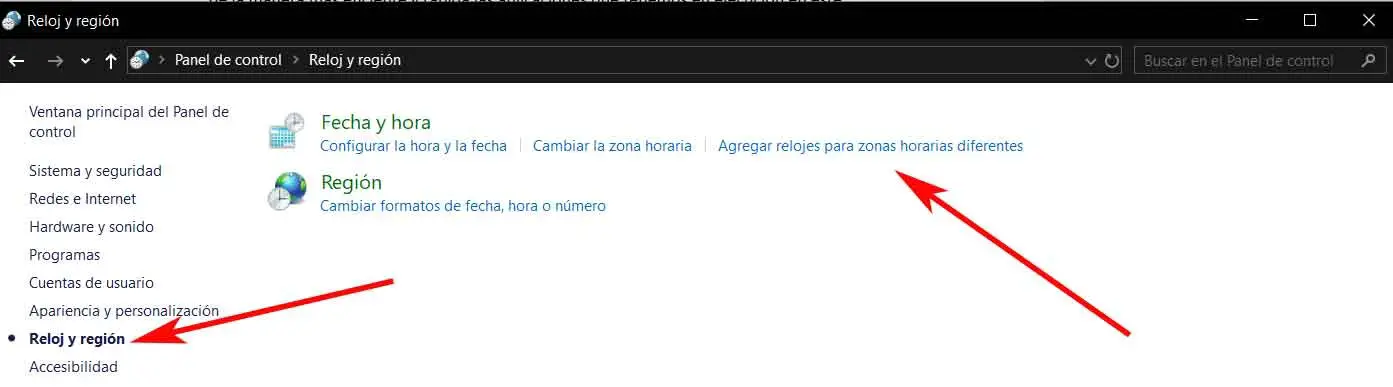
Mais son utilité, comme beaucoup d’entre vous ne le savent peut-être pas, peut être augmentée grâce à quelques ajustements simples que le logiciel Redmond nous permet de faire , comme nous vous le montrerons ci-dessous. En fait, nous avons la possibilité d’ajouter jusqu’à deux horloges supplémentaires à cette section, par exemple appartenant à différentes régions du monde, pour avoir l’heure de ces deux autres pays à tout moment dans la barre des tâches susmentionnée .
Ajouter de nouvelles horloges à la barre des tâches de Windows 10
Pour ce faire, la première chose à faire est d’accéder au panneau de configuration de Windows 10 , par exemple en le recherchant dans la zone de recherche du menu Démarrer. Une fois sur l’écran, nous avons décidé de cliquer sur l’option «Horloge et région», puis, dans la nouvelle fenêtre, cliquez sur «Ajouter des horloges pour différents fuseaux horaires». Par conséquent, après cela, la section que nous recherchons apparaîtra dans ce cas et où nous pouvons voir deux options qui par défaut sont désactivées, toutes deux appelées «Afficher cette horloge», qui correspondent évidemment aux deux horloges supplémentaires que nous pouvons implémenter dans la barre des tâches.
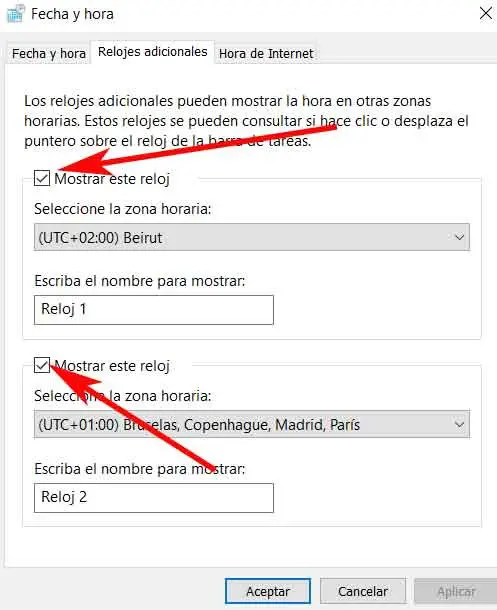
Par conséquent, à ce stade, nous n’aurons à activer que l’un d’entre eux, ou les deux, ainsi que d’établir le fuseau horaire que nous voulons qu’ils reflètent dans la liste déroulante «Sélectionnez le fuseau horaire». Par conséquent, une fois les modifications enregistrées, le fait de placer le pointeur de la souris sur l’ horloge de la barre des tâches affichera les deux nouveaux ajouts, en plus de l’heure habituelle.